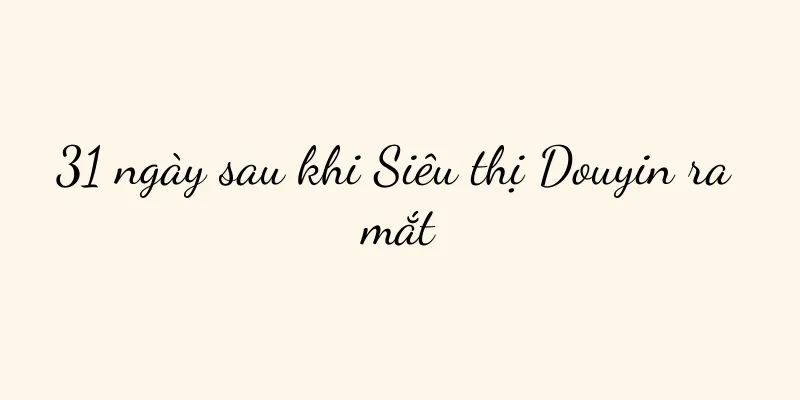Cách giải quyết vấn đề quên mật khẩu bật nguồn máy Mac (cách khôi phục mật khẩu bật nguồn máy Mac bị quên)

|
Nếu bạn quên mật khẩu bật nguồn, bạn sẽ không thể đăng nhập vào hệ thống một cách bình thường khi chúng ta sử dụng máy tính Mac. Chúng tôi cần thực hiện các biện pháp thích hợp để giải quyết vấn đề này ngay lúc này để có thể truy cập lại vào máy tính. Bài viết này sẽ giới thiệu một số phương pháp khả thi giúp bạn khôi phục mật khẩu bật nguồn máy Mac bị quên. đoạn văn 1. Khôi phục mật khẩu bằng Apple ID Khôi phục mật khẩu thông qua Apple ID là một trong những cách dễ nhất. Bạn chỉ cần nhấp vào "Quên mật khẩu" trên giao diện đăng nhập và hệ thống sẽ tự động đặt lại mật khẩu bật nguồn, tùy chọn, sau đó nhập tài khoản và mật khẩu Apple ID của bạn. 2. Đặt lại mật khẩu bằng chế độ phục hồi Bạn có thể thử sử dụng chế độ khôi phục để đặt lại mật khẩu nếu không thể khôi phục mật khẩu thông qua ID Apple của mình. Nhấn và giữ phím Command+R để vào chế độ phục hồi, chọn "Đặt lại mật khẩu" trong "Tiện ích" khi khởi động máy tính Mac, sau đó làm theo lời nhắc để đặt lại mật khẩu khi bật nguồn. 3. Sử dụng tài khoản quản trị viên khác để đặt lại mật khẩu Bạn có thể sử dụng tài khoản này để đặt lại mật khẩu bật nguồn đã quên nếu bạn có tài khoản quản trị viên khác. Mở nó ra, đăng nhập vào tài khoản quản trị viên khác, nhấp vào "Người dùng & Nhóm" trong "Tùy chọn hệ thống", chọn tài khoản có mật khẩu mà bạn quên, nhấp vào nút "Đặt lại mật khẩu" và làm theo hướng dẫn để thay đổi mật khẩu. 4. Đặt lại mật khẩu bằng dòng lệnh Vào chế độ người dùng đơn bằng cách giữ phím Command+S trong khi khởi động máy Mac. Nhập "resetpassword" vào dòng lệnh và làm theo lời nhắc để đặt lại mật khẩu và lệnh. Khởi động lại máy tính và đăng nhập bằng mật khẩu mới khi bật nguồn. 5. Sử dụng công cụ của bên thứ ba để đặt lại mật khẩu của bạn Bạn có thể sử dụng công cụ của bên thứ ba để đặt lại mật khẩu nếu bạn không quen với dòng lệnh hoặc không thể vận hành nó một cách bình thường. Các công cụ như ResetPasswordPro và iSeePassword có thể giúp bạn dễ dàng khôi phục mật khẩu bật nguồn máy Mac bị quên. 6. Tìm kiếm sự hỗ trợ chính thức từ Apple Bạn có thể liên hệ với bộ phận hỗ trợ chính thức của Apple để được trợ giúp nếu các phương pháp trên không giải quyết được vấn đề. Để giúp bạn lấy lại quyền truy cập vào máy tính Mac, họ sẽ cung cấp cho bạn giải pháp được cá nhân hóa. 7. Cách tránh quên mật khẩu bật nguồn Có một số biện pháp phòng ngừa bạn có thể thực hiện để tránh quên mật khẩu lần nữa. Đặt lời nhắc mật khẩu đơn giản và dễ nhớ, sao lưu dữ liệu quan trọng thường xuyên, ghi lại mật khẩu và lưu giữ chúng đúng cách. 8. Những điều cần lưu ý khi chia sẻ mật khẩu máy Mac của bạn với người khác Hãy cẩn thận bảo vệ quyền riêng tư và bảo mật của bạn nếu bạn chia sẻ máy Mac với người khác. Thay đổi mật khẩu thường xuyên và đảm bảo mỗi người dùng có tài khoản và mật khẩu riêng. Tránh chia sẻ mật khẩu bật nguồn của bạn với người khác. 9. Sử dụng công cụ quản lý mật khẩu Để tránh vấn đề quên mật khẩu, sử dụng công cụ quản lý mật khẩu có thể giúp bạn quản lý và lưu mật khẩu tốt hơn. LastPass, v.v., đề xuất một số công cụ quản lý mật khẩu thường dùng, chẳng hạn như 1Password. 10. Những lỗi thường gặp trong câu hỏi khôi phục mật khẩu Có một số lỗi phổ biến bạn có thể gặp phải trong quá trình khôi phục mật khẩu bật nguồn bị quên. Không thể truy cập tài khoản quản trị viên, không thể kết nối mạng và nhập sai tài khoản AppleID. Chúng tôi sẽ mô tả cách giải quyết những vấn đề này. 11. Giải pháp cho các vấn đề đăng nhập khác Nếu bạn không thể nhập mật khẩu, bạn cũng có thể gặp phải các vấn đề đăng nhập khác, chẳng hạn như tài khoản của bạn bị khóa, ngoài việc quên mật khẩu bật nguồn. Chúng tôi sẽ khám phá cách khắc phục những sự cố đăng nhập phổ biến này trong phần này. 12. Cách tạo mật khẩu mạnh và nhớ nó Thiết lập mật khẩu mạnh là một phần quan trọng để bảo vệ tính bảo mật của máy Mac. Để tăng cường tính bảo mật cho tài khoản của bạn, chúng tôi sẽ chia sẻ một số mẹo về cách đặt mật khẩu mạnh và ghi nhớ mật khẩu đó trong phần này. 13. Những cách khác để cải thiện bảo mật tài khoản Có nhiều cách khác để cải thiện tính bảo mật cho tài khoản Mac của bạn ngoài việc đặt mật khẩu mạnh. Hãy thận trọng khi cài đặt phần mềm của bên thứ ba, bật xác thực hai yếu tố và cập nhật hệ thống và ứng dụng thường xuyên. 14. Các bước tiếp theo sau khi khôi phục mật khẩu Có một số bước bổ sung bạn cần thực hiện để đảm bảo tính bảo mật của máy Mac sau khi khôi phục mật khẩu thành công. Cập nhật mật khẩu Apple ID và sao lưu dữ liệu quan trọng, chúng tôi sẽ giới thiệu cách thay đổi gợi ý mật khẩu. 15. Kết luận: Tầm quan trọng của việc bảo vệ mật khẩu khởi động Mac Chúng tôi đã giới thiệu nhiều cách để giải quyết vấn đề quên mật khẩu bật nguồn máy Mac trong bài viết này. Chúng tôi cũng nhấn mạnh tầm quan trọng của việc bảo vệ mật khẩu và bảo mật tài khoản cùng một lúc. Và cải thiện tính bảo mật của máy tính Mac của bạn. Tôi hy vọng những phương pháp này có thể giúp bạn giải quyết vấn đề mật khẩu. |
Gợi ý
Phải làm gì nếu con gái bị mùi hôi nách (từ nguyên nhân đến giải pháp)
Mùi hôi nách là vấn đề thường gặp ở nhiều phụ nữ. ...
Từ phân mảnh đến vòng lặp khép kín: một khuôn khổ thực tế cho phân tích kinh doanh, phân tích tài chính và phân tích dữ liệu
Trong hoạt động kinh doanh, phân tích kinh doanh,...
Bí quyết bán hàng thương hiệu lâu dài
Dù là thương hiệu nhỏ hay thương hiệu lớn, chỉ kh...
6 nguồn cảm hứng tiếp thị từ Black Myth: Wukong
Là một trò chơi rất được mong đợi, "Black My...
Sự cô đơn ảnh hưởng đến mức tiêu dùng của con người hiện đại như thế nào?
Từ việc ăn một mình đến sống trong căn hộ đơn, sự...
Tập trung vào xúc tiến thương mại điện tử và khả năng giao hàng ngoại tuyến, Chengfeng mở cửa hoàn toàn
Với sự phát triển không ngừng của các nền tảng th...
Làm thế nào để cài đặt nhiệt độ chính xác cho tủ lạnh bốn mùa? (Hướng dẫn chi tiết cách điều chỉnh nhiệt độ tủ lạnh phù hợp cho mọi mùa)
Tủ lạnh bốn mùa là một trong những thiết bị gia dụ...
Cách giải quyết vấn đề máy tính khởi động chậm (giải quyết nhanh vấn đề máy tính khởi động chậm)
Nhiều người sẽ gặp phải vấn đề máy tính khởi động ...
Lôi Tuấn: Tôi không muốn bị tụt hậu, tôi ghét nhất là hàng hiệu cao cấp
Tại sao Xiaomi muốn sản xuất ô tô? Làm thế nào để...
Hướng dẫn đầy đủ về cách chặn cuộc gọi quấy rối - giúp bạn tạm biệt những cuộc gọi quấy rối khó chịu (mẹo và phương pháp chặn cuộc gọi quấy rối, để bạn không bao giờ bị làm phiền nữa)
Trong những năm gần đây, cùng với sự phát triển củ...
Đằng sau doanh số 3 triệu hàng tháng của Xiaohongshu, tôi đã tóm tắt một loạt các phương pháp
Với sự phát triển của thương mại điện tử Xiaohong...
Làm thế nào để thu hút hơn 100 khách hàng mỗi ngày thông qua các video ngắn? Điểm đến không thể bỏ qua cho các chủ doanh nghiệp địa phương
Với sự gia tăng của các nền tảng video ngắn, các ...
Tùy chỉnh chủ đề hình nền máy tính để bàn của điện thoại di động để tạo giao diện điện thoại di động được cá nhân hóa (cách đặt hình nền máy tính để bàn của điện thoại di động làm chủ đề để làm cho giao diện điện thoại di động được cá nhân hóa hơn)
Hình nền máy tính là một yếu tố chúng ta thường th...
Giải mã iPhone 13 (Khám phá những tính năng mới của iPhone 13 để xem rõ phần trăm pin chỉ bằng cái nhìn thoáng qua)
iPhone 13 mang đến nhiều tính năng mới thú vị khi ...
Bạn phải biết về 3 kênh phân phối này của Xiaohongshu!
Bài viết này giới thiệu chi tiết về ba kênh phân ...